Win11/10 cldflt.sys蓝屏错误怎么办 修复Cldflt.sys蓝屏错误的方法
时间:2024-11-16 19:47:37 来源:互联网 阅读:
如果您在 Windows 计算机上收到SYSTEM_SERVICE_EXCEPTION蓝屏,并且Cldflt.sys被指示为失败的文件,那么本文提供的解决方案可帮助您解决该问题。
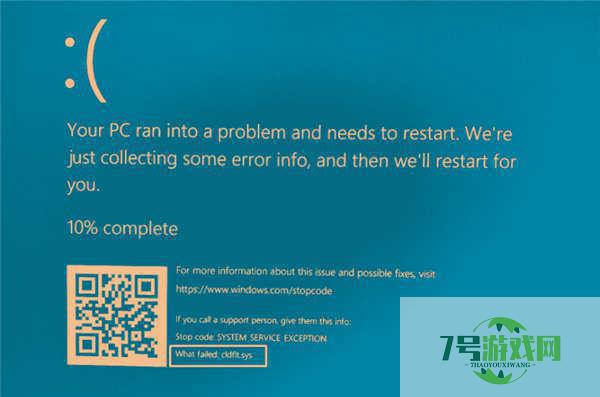
什么是 Cldflt.sys?
云文件迷你筛选器驱动程序 (Cldflt.sys)是一个 Windows 系统文件,在管理 Windows 云存储服务方面发挥着至关重要的作用。它有助于同步和管理本地计算机和云端之间的数据文件,确保文件存储最新。
是什么原因导致 Cldflt.sys BSOD 错误?
OneDrive 问题:由于 Cldflt.sys 文件或与云存储及其同步相关的错误,Microsoft OneDrive 问题可能是导致该错误的主要原因。如果云服务器和本地计算机通信中断,cldflt.sys 文件将无法正常运行。系统文件功能失败可能会导致崩溃。它会生成导致崩溃的系统异常或停止代码。
系统文件出现故障:Windows 系统文件可能损坏或出现故障,可能会严重中断云过滤器驱动程序的运行。筛选器驱动程序是附加文件,有助于增强操作系统服务或组件的功能。因此,即使讨论中的特定文件没有损坏,其他相关云存储驱动程序文件中的问题也会影响整体功能。
如何修复 Cldflt.sys 蓝屏错误?
要修复Windows 计算机上的SYSTEM_SERVICE_EXCEPTIONCldflt.sys蓝屏,请遵循以下解决方案:
重置或重新安装 OneDrive运行系统文件检查器和 DISM 工具在 Windows 注册表中进行更改
在开始之前,请确保您的 Windows 操作系统和 OneDrive 已更新到最新版本。
1]重置或重新安装OneDrive
您可以重置 OneDrive并检查错误是否不再出现。
如果这不起作用,还可以按照以下步骤卸载并重新安装 OneDrive:
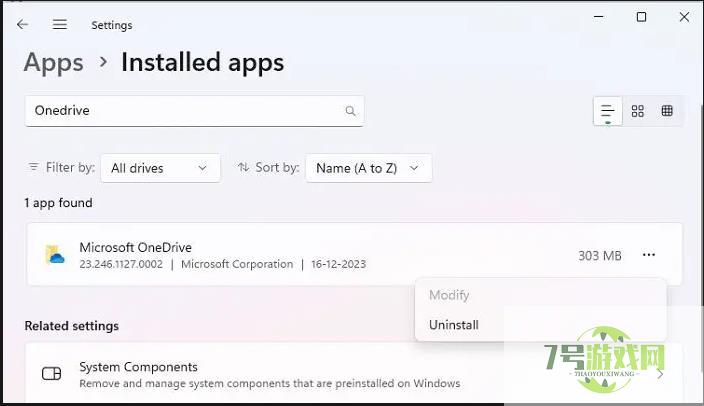
打开“运行”对话框并输入ms-settings:appsfeatures以打开 Windows 中的“应用程序和功能”选项在已安装的 Windows 功能列表中搜索Microsoft OneDrive 。单击Microsoft OneDrive 旁边的三个点,单击“卸载”,然后按照屏幕上的说明删除该应用程序。卸载后,下载 OneDrive 安装文件进行安装。
2]运行系统文件检查器和DISM工具
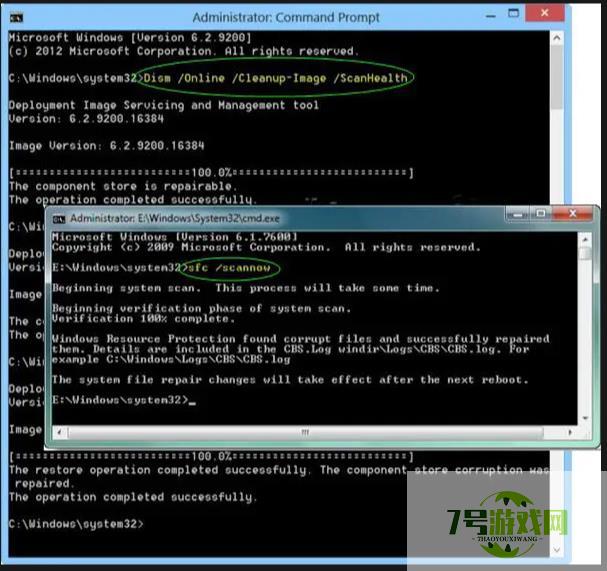
由于系统文件的损坏或功能不一致可能是导致该问题的主要原因,因此执行系统文件检查可以有效解决系统崩溃问题。Windows 中的 SFC 实用程序可以帮助修复损坏的系统文件。
除了系统文件检查器之外,DISM 实用程序还可以帮助修复 Windows 系统文件或组件。用于修复系统文件和 Windows 组件的部署映像服务和管理工具 (DISM),其中 SFC 可能无法解决问题。
3]Windows注册表的变化
编辑 Windows 注册表以确保严格遵循云过滤驱动程序的协议。同时,计算机和云之间发生数据或文件传输,这也可以帮助解决问题。为了进行所需的更改,
在“运行”对话框中键入regedit打开 Windows 注册表。导航
HKEY_LOCAL_MACHINESYSTEMCurrentControlSetServicesCldFltInstances
右键单击DefaultInstance项,然后单击“修改”。在数值数据字段中输入 CldFlt,然后单击确定。
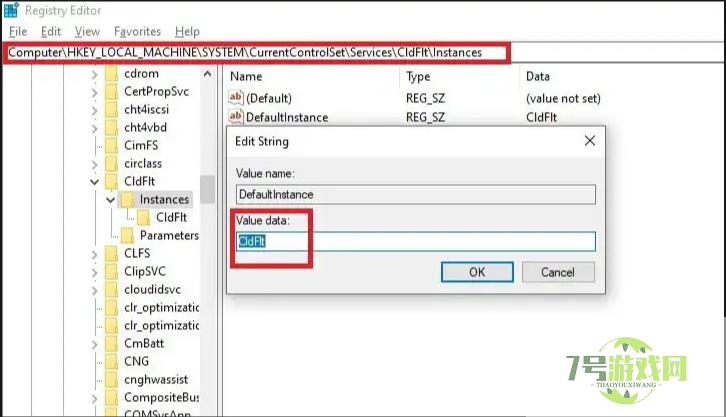
重新启动系统以使更改生效。
您还可以执行以下Windows 终端(管理员)命令来更新注册表:
reg add HKLMSystemCurrentControlSetServicesCldfltinstances /f /v DefaultInstance /t REG_SZ /d "CldFlt"
如果上述所有解决方案均无法解决该错误,请将系统恢复到错误未发生时的早期稳定点。
我希望这篇文章很容易理解,并且您解决了 Cldflt.sys BSOD 错误。
如何修复 BSOD 启动?
首先,重新启动计算机并多次按唯一键(通常是 F8)以访问修复选项。然后,选择“疑难解答”,然后选择“高级选项”,最后选择“启动修复”。它应该有助于解决启动的基本问题。
重新安装 Windows 可以修复 BSOD 吗?
重新安装 Windows 通常可以修复因系统文件损坏或软件问题引起的蓝屏死机 (BSOD) 错误。它为您提供了一个全新的开始,删除任何可能导致 BSOD 的有问题的文件或配置。如果使用任何建议都无法解决您的 BSOD,这是最后的措施。
最新更新
更多-

- 笔趣谷免费小说app下载 v1.1
- 图书阅读 |
- Android/Ios 2024-11-06
-

- 奕管智慧校园app官方下载 v1.0
- 图书阅读 |
- Android/Ios 2024-11-06
-

- 秀才黄金屋app官方下载 v1.0.0
- 图书阅读 |
- Android/Ios 2024-11-06
-

- 医学三基智题库app官方下载 v1.2.0
- 图书阅读 |
- Android/Ios 2024-11-06
-

- 儿童识汉字app官方下载 v4.875.224
- 图书阅读 | 52.08MB
- Android/Ios 2024-11-06
-

- 免费极速驾考app软件下载 v1.0
- 图书阅读 |
- Android/Ios 2024-11-06
-

- 野果阅读1.0.7最新软件下载 v1.0.2
- 图书阅读 | 56.5MB
- Android/Ios 2024-11-06
-

- 日语考级宝app官方版下载 v2.0.6
- 图书阅读 |
- Android/Ios 2024-11-06
软件教程
更多-
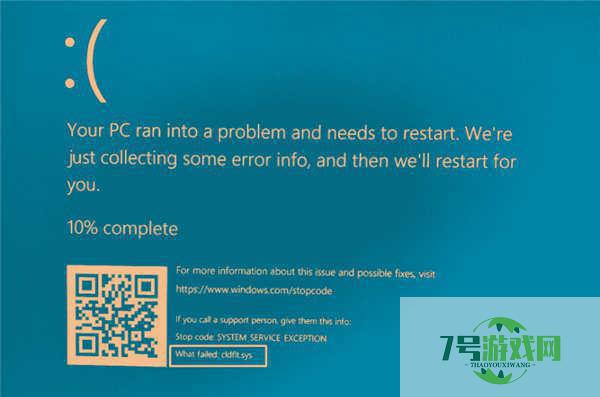
-
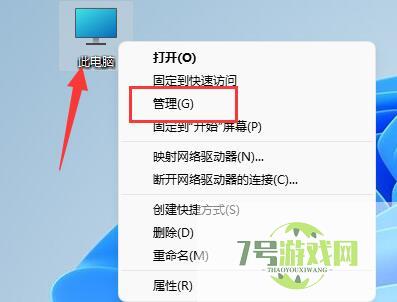
- Win11鼠标自动漂移怎么办 Win11鼠标自动漂移解决方法
-
互联网
11-16
-
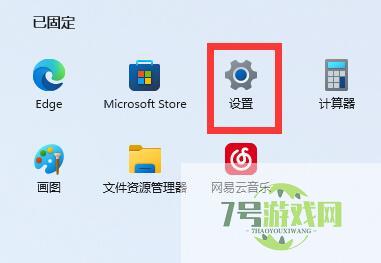
- win11桌面图标间隔很宽怎么办 win11缩短桌面图标间隔方法
-
互联网
11-16
-
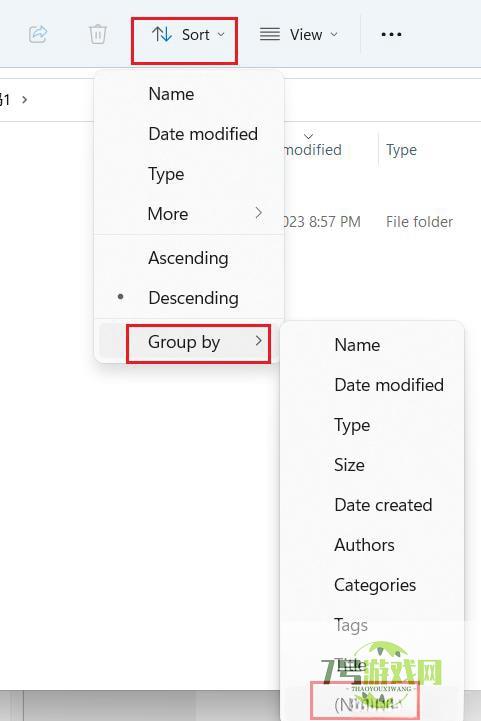
- win11 23h2怎么取消文件夹分组 win11 23h2取消文件夹分组方法
-
互联网
11-16
-
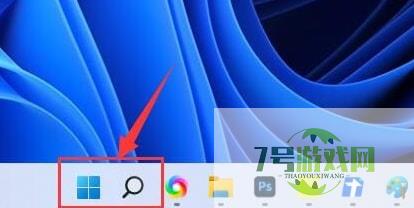
- Win11不显示wifi了怎么办 win11电脑显示不出wifi列表解决方法
-
互联网
11-16
-
如有侵犯您的权益,请发邮件给3239592717@qq.com



